更新履歴
2018年11日8日:centOSでの例について追記(CentOSではうまくいきませんでした)
環境
- Windows 10 (or CentOS 6.8)
- Python 3.7.1
- jupyter 1.0.0
- jupyterthemes 0.19.6
jupyterthemesって?
Jupyter Notebookのテーマを変える
Jupyter Notebookの外観を簡単に変えてくれるヤツです。
いいヤツです。
詳細は、こちらの記事がわかりやすかったのでどうぞ。
jt -t oceans16
とコマンドプロンプトへ入力すると、↓こんなんだったJupyter Notebookが…
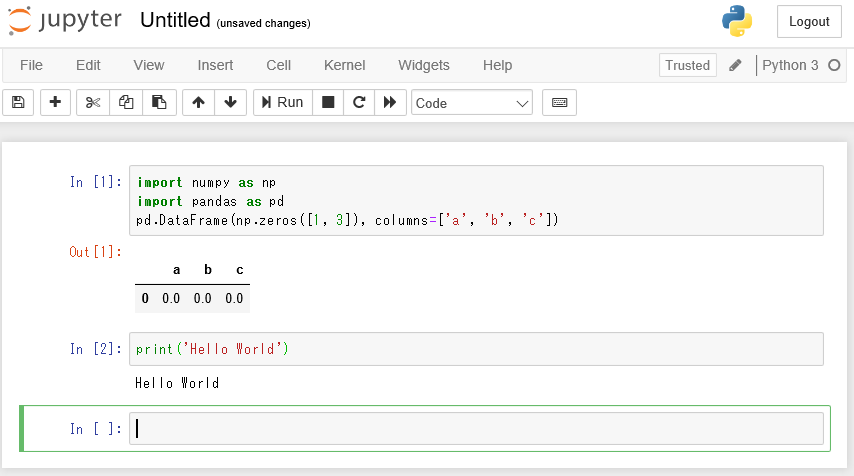
こうなります↓
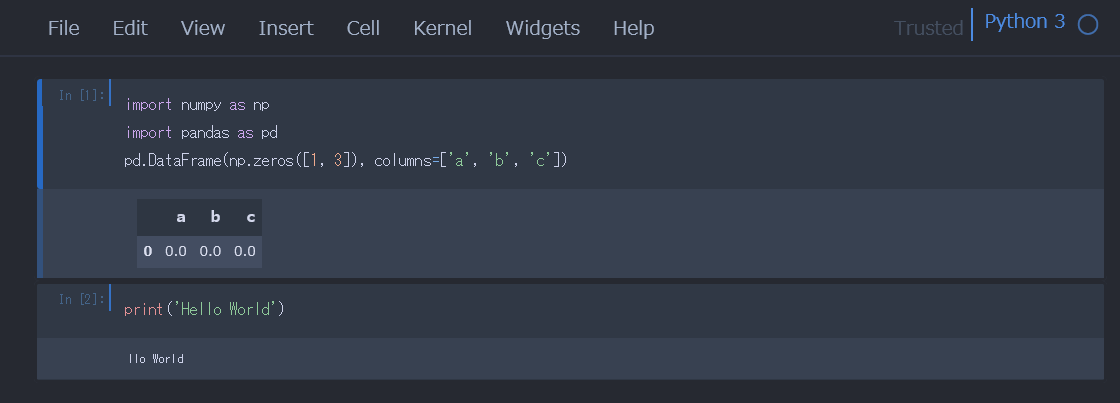
かっこいいし、白背景が厳しい私の眼球にやさしい。
これは、oceans16というテーマを外観に適用した結果です。
テーマはほかにも色々あるので、先ほど挙げた記事をご覧ください。
細かい外観を調整する
しかしこれ、ツールバーが表示されない(まぁあまり使いませんが)し、ノートブックの名前も表示されません。
さらに、出力の文字サイズが小さめで目が疲れます。
このあたりを細かく調整するオプションも、jupyterthemesには揃っています。
コマンドプロンプトで、
jt -t oceans16 -T -N -ofs 16
と入力します。
-T とつけると、ツールバーが表示されます。
-N とつけると、ノートブック名が表示されます。
-ofs 16 は、出力窓のフォントサイズを16にする、という意味です
(12くらいがちょうどいいと思いますが、今回は例として)。
すると、こうなります↓
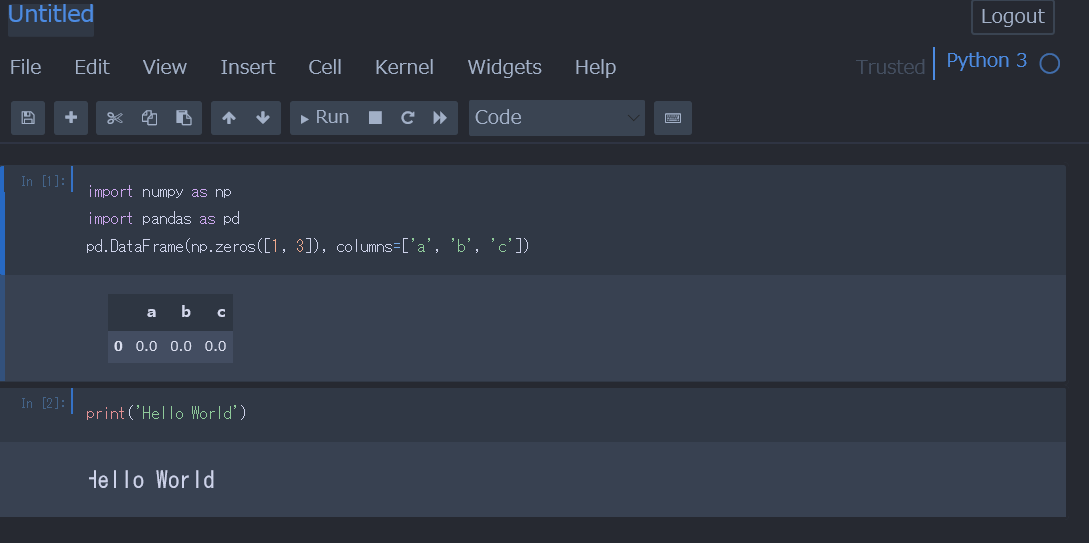
その他のオプションは
jt -h
とやると出てきます。
出力の左端が切れる問題
さて、お気づきでしょうか
テーマを変えた時から、出力画面(Hello World)の左端が切れています。
llo Wolrd とか ello Worldになってます。
これを修正するのが本題です。
.cssファイルを編集する
解決法は、こちらでディスカッションされていました。
まず、custom.css をテキストエディタあたりで開きます。
場所は、C:\Users\(ユーザー名).jupyter\custom です。
ちなみに、CentOSだと /home/(ユーザー名)/.jupyter/custom にあります。
しかし、この後の手続をやってみても、うまくいきませんでした。
さて、cssファイルから、div.out_prompt_overlay.prompt と、div.out_prompt_overlay.prompt:hover という記述を見つけます。
これら両方において、min-width と width の値を、14.5exから11.5exに変えます。
計4か所を編集して、保存します。
↓変更した後(~.prompt:hover の中身を変えることもお忘れなく)
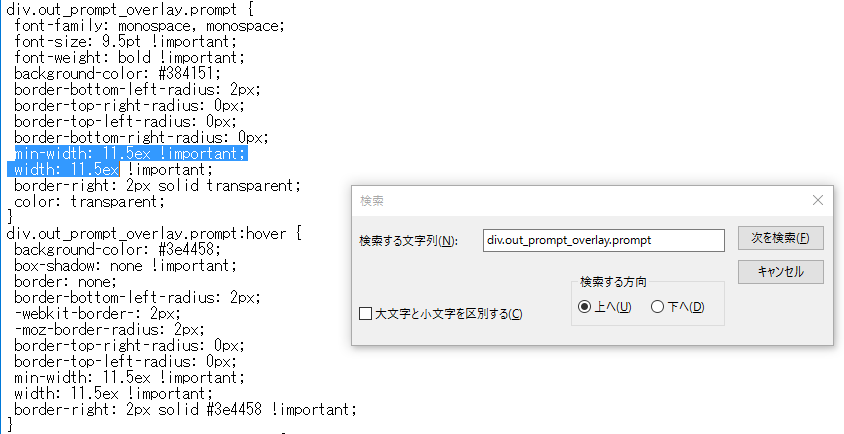
あらためてJupyter Notebookを開くと、
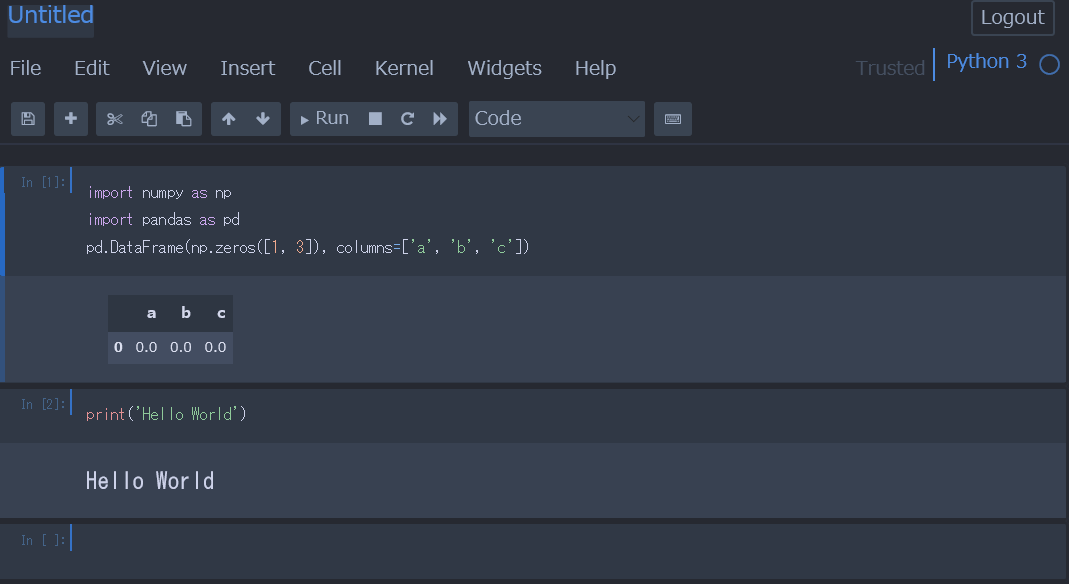
無事見切れが直ってます。
変更するたびに変更する
注意点です。
再び jt コマンドを使って外観を変更すると、custom.cssが更新されてしまいます。
すると、せっかく直した見切れもまた復活してしまいます。
外観を変更するたび、custom.cssを編集しなくてはなりません。
結構面倒ですがまぁ、しっくりくる設定が見つかったらそれ以降はいじらないでしょうし。